Ý tưởng chạy song song hai hệ điều hành trên một máy tính cá nhân luôn hấp dẫn, với sự kết hợp phổ biến nhất là Windows và Linux. Phương pháp dual-boot (khởi động kép) là cách thông thường để thực hiện điều này, nhưng nó không hẳn là lựa chọn tối ưu nhất và đôi khi có thể gây ra nhiều rắc rối. Ví dụ, việc cài đặt cả Windows và Linux có thể khiến Windows ngăn cản bạn khởi động vào Linux. Trong nhiều trường hợp, sử dụng máy ảo (Virtual Machine – VM) thực tế có thể là một giải pháp thay thế phù hợp hơn, đặc biệt đối với những người cần chạy các ứng dụng chuyên biệt hoặc thử nghiệm các hệ điều hành mới mà không muốn ảnh hưởng đến hệ thống chính.
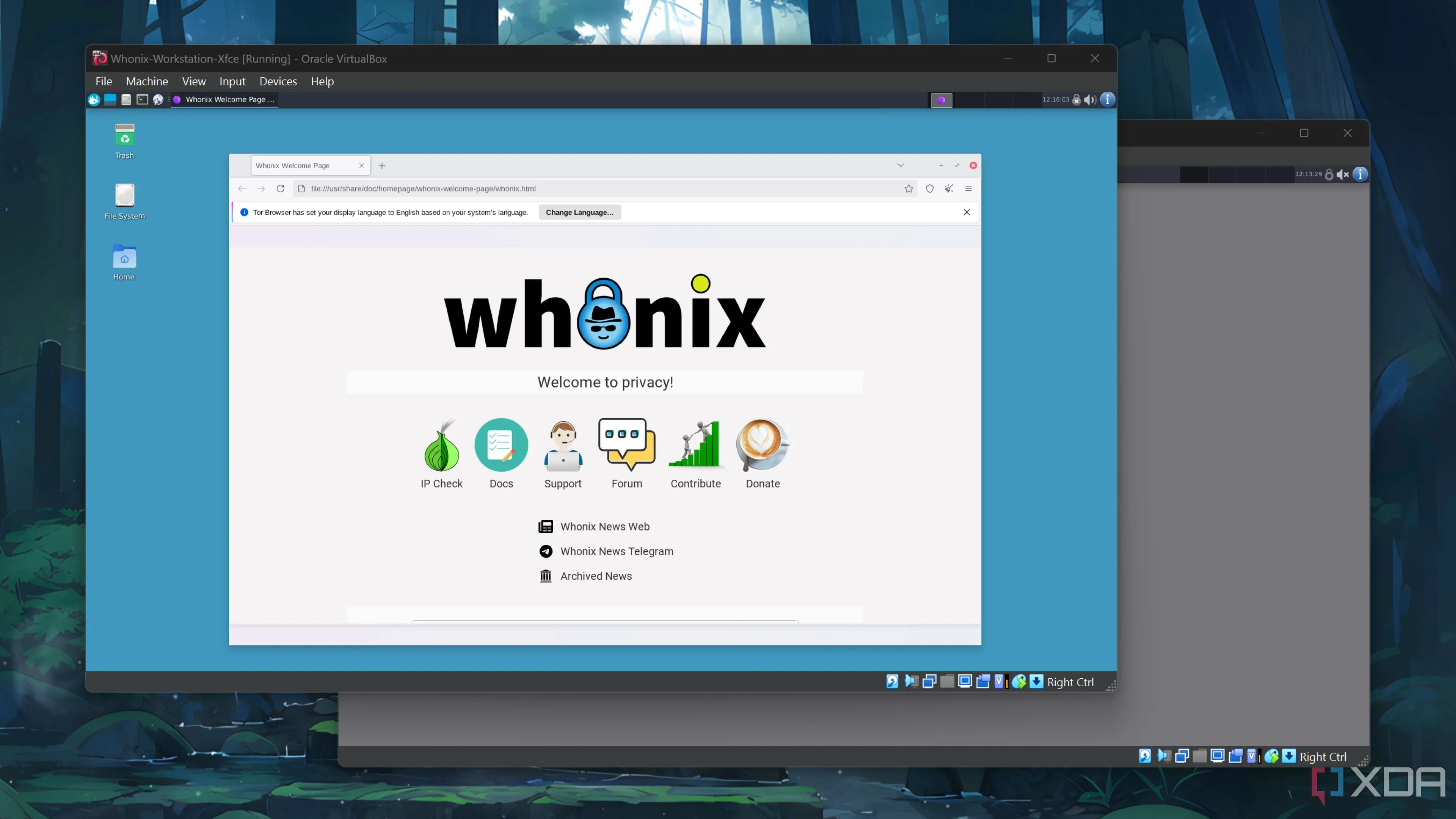 Giao diện Whonix chạy trên VirtualBox, minh họa khả năng chạy nhiều hệ điều hành bằng máy ảo
Giao diện Whonix chạy trên VirtualBox, minh họa khả năng chạy nhiều hệ điều hành bằng máy ảo
1. Linh Hoạt Tối Đa: Thử Nghiệm Mọi Hệ Điều Hành và Quản Lý Môi Trường Làm Việc
Máy ảo mang lại sự linh hoạt vượt trội so với giải pháp dual-boot. Nếu bạn cần thử nghiệm nhiều hệ điều hành khác nhau, một máy ảo cho phép bạn chạy Windows, Linux, và thậm chí macOS song song mà không cần phải thực hiện bất kỳ phân vùng phức tạp hay khởi động lại máy. Điều này đặc biệt hữu ích cho các nhà phát triển cần kiểm tra phần mềm trên nhiều nền tảng.
Tách biệt công việc và môi trường cá nhân
Hơn nữa, máy ảo giúp bạn dễ dàng quản lý các môi trường riêng biệt cho công việc và mục đích cá nhân. Bạn có thể tạo các máy ảo riêng cho việc phát triển, thử nghiệm hoặc duyệt web an toàn mà không ảnh hưởng đến hệ điều hành chính của mình. Nếu một máy ảo trở nên lộn xộn hoặc bị xâm phạm, bạn có thể xóa và tạo lại nó một cách dễ dàng. Trong khi đó, dual-booting khóa bạn vào một thiết lập cứng nhắc, nơi việc chuyển đổi hệ điều hành yêu cầu khởi động lại toàn bộ và có thể dẫn đến xung đột giữa các hệ điều hành.
Máy ảo cũng phát huy tác dụng khi bạn cần chạy một hệ điều hành chỉ cho một tác vụ duy nhất. Ví dụ, bạn chủ yếu sử dụng Linux nhưng thường xuyên cần dùng Adobe Lightroom để chỉnh sửa ảnh, hoặc bạn đang dùng macOS nhưng cần Windows để chạy một công cụ tài chính chỉ hoạt động trên nền tảng đó. Thay vì phải khởi động lại máy mỗi lần, bạn có thể khởi chạy một máy ảo, hoàn thành công việc và đóng nó mà không làm gián đoạn quy trình làm việc. Các công cụ như Parallels dành cho macOS thậm chí còn cho phép bạn chạy các ứng dụng Windows như thể chúng là ứng dụng gốc.
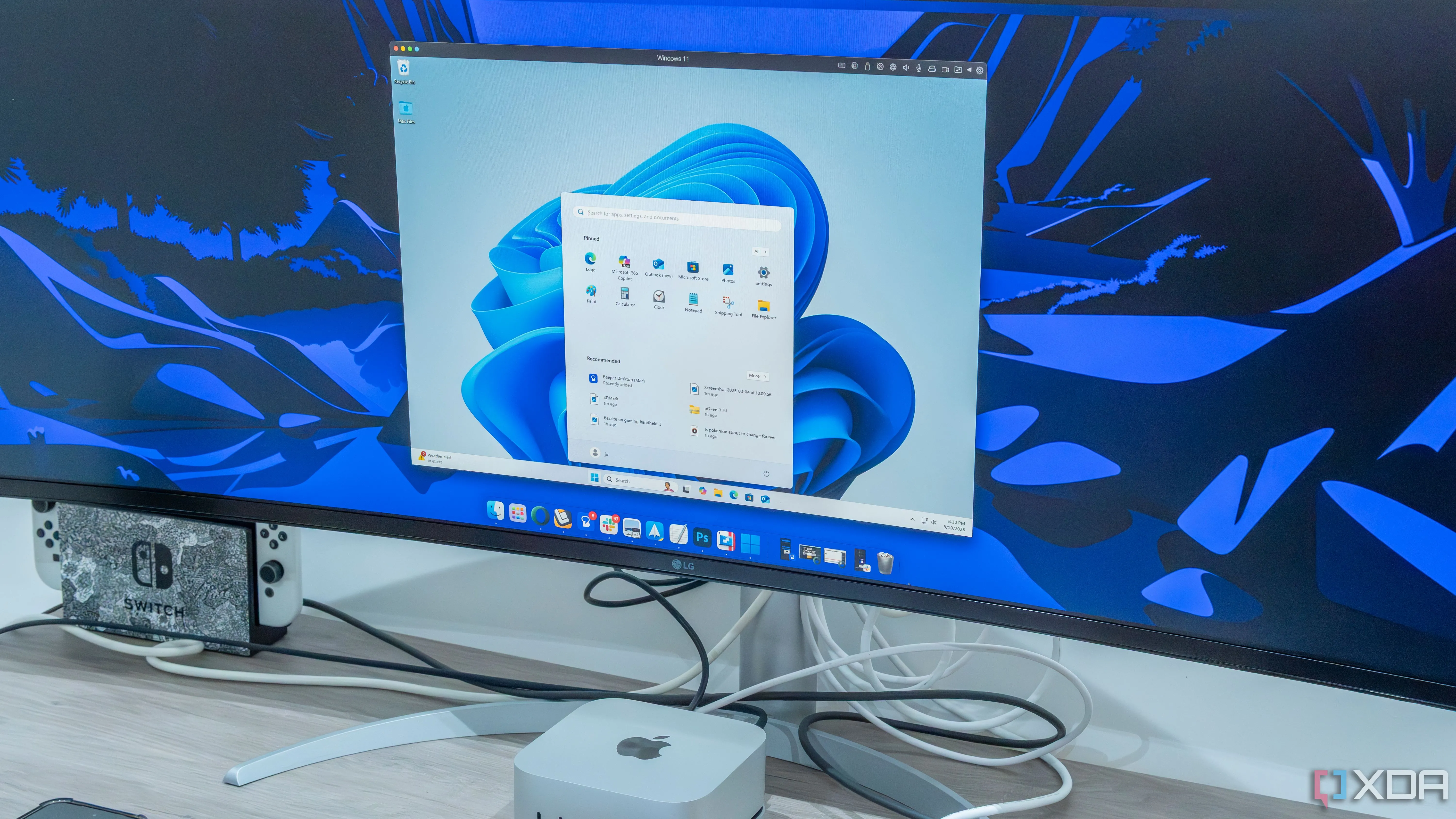 Ứng dụng Parallels Desktop trên macOS hiển thị cửa sổ Windows, giúp chạy phần mềm Windows mượt mà trên máy Mac
Ứng dụng Parallels Desktop trên macOS hiển thị cửa sổ Windows, giúp chạy phần mềm Windows mượt mà trên máy Mac
2. Tránh Xa “Cơn Thịnh Nộ” của Windows khi Dual-Boot
Dual-booting không phải là một điều quá phức tạp, nhưng nó chắc chắn có thể gây ra một số rắc rối nếu bạn không cẩn thận. Chẳng hạn, nếu bạn không cài đặt Windows trước rồi đến Linux sau, mọi thứ có thể trở nên tồi tệ. Windows luôn có xu hướng “nghĩ” rằng nó là hệ điều hành duy nhất trên máy của bạn và sẽ ghi đè lên trình quản lý khởi động (GRUB) của Linux mà không hỏi ý kiến. Vì vậy, nếu bạn cài Linux trước rồi mới cài Windows, bạn sẽ có một hệ thống khởi động thẳng vào Windows mà không có cách nào truy cập vào bản cài đặt Linux của bạn. Việc khắc phục điều này có thể là một vấn đề thực sự khó chịu.
Windows luôn “nghĩ” mình là độc tôn
Một vấn đề khác phát sinh từ tính năng Fast Startup của Windows. Tính năng này, được thiết kế để tăng tốc thời gian khởi động, không cho phép Windows tắt hoàn toàn. Thay vào đó, nó đi vào trạng thái ngủ đông lai (hybrid hibernation), lưu một số tệp hệ thống vào bộ nhớ. Thật không may, điều này có thể ngăn cản việc truy cập GRUB và thậm chí cả menu khởi động BIOS khi khởi động, buộc bạn phải vào thẳng Windows, ngay cả khi bạn muốn khởi động vào Linux.
Ngoài ra, trong khi Linux có thể dễ dàng đọc và ghi vào các phân vùng Windows, thì Windows lại không hỗ trợ hệ thống tệp của Linux một cách tự nhiên. Bạn sẽ cần các công cụ của bên thứ ba để làm điều đó, điều này chỉ làm tăng thêm sự rắc rối không cần thiết. Vì vậy, nếu bạn không muốn đối phó với những vấn đề này, một máy ảo có thể là lựa chọn tốt nhất.
3. Bảo Mật Nâng Cao: Lá Chắn An Toàn trước Mã Độc
Vì các máy ảo được “sandboxed” (chạy trong môi trường biệt lập), một hệ điều hành sẽ hoạt động trong một môi trường hoàn toàn tách biệt. Phần lớn, không có gì bên trong hệ điều hành ảo hóa có thể ảnh hưởng đến hệ điều hành gốc. Nếu bạn đang kiểm tra các lỗ hổng bảo mật hoặc đánh giá hiệu quả của một bộ phần mềm bảo mật, bạn có thể thực hiện điều đó bên trong một máy ảo.
Mô phỏng lây nhiễm mã độc mà không sợ hãi
Bạn có thể tự do kiểm tra phần mềm mới hoặc thậm chí cố ý mô phỏng các trường hợp lây nhiễm mã độc mà không sợ làm hỏng thiết lập chính của mình. Nếu có bất kỳ điều gì không ổn, bạn có thể đơn giản xóa máy ảo và bắt đầu lại từ đầu.
Tuy nhiên, một số loại mã độc vẫn có thể thoát khỏi máy ảo và lây nhiễm vào hệ thống máy chủ. Để giảm thiểu rủi ro này, hãy tránh bật tính năng chia sẻ thư mục, chia sẻ clipboard hoặc kéo và thả giữa máy chủ và máy ảo khi xử lý các tệp đáng ngờ. Hơn nữa, mạng của máy ảo nên được đặt thành Network Address Translation (NAT) để giữ nó biệt lập và chặn các kết nối trực tiếp đến máy chủ.
 Mã hóa và bảo mật dữ liệu, tượng trưng cho tính năng bảo vệ khỏi mã độc khi sử dụng máy ảo
Mã hóa và bảo mật dữ liệu, tượng trưng cho tính năng bảo vệ khỏi mã độc khi sử dụng máy ảo
4. Tính Di Động Vượt Trội và Khả Năng Phục Hồi Tức Thì
Một lợi thế lớn khác của máy ảo là tính di động. Không giống như thiết lập dual-boot bị ràng buộc với một máy cụ thể, một máy ảo có thể được đóng gói thành một tệp duy nhất và di chuyển sang một máy tính khác một cách dễ dàng. Điều này có nghĩa là bạn có thể mang toàn bộ hệ điều hành ảo của mình cùng tất cả phần mềm đã cài đặt, cài đặt và tệp của nó, rồi chạy nó trên một hệ thống khác mà không cần cài đặt lại mọi thứ từ đầu.
Không bị ràng buộc bởi phần cứng
Thêm vào đó, máy ảo hỗ trợ tính năng chụp nhanh (snapshots). Điều này cho phép bạn lưu lại trạng thái chính xác của máy ảo tại bất kỳ thời điểm nào. Bạn có thể quay lại một bản chụp nhanh trước đó ngay lập tức nếu có điều gì không ổn, cho dù đó là một bản cập nhật bị lỗi, một cài đặt sai cấu hình hay xung đột phần mềm.
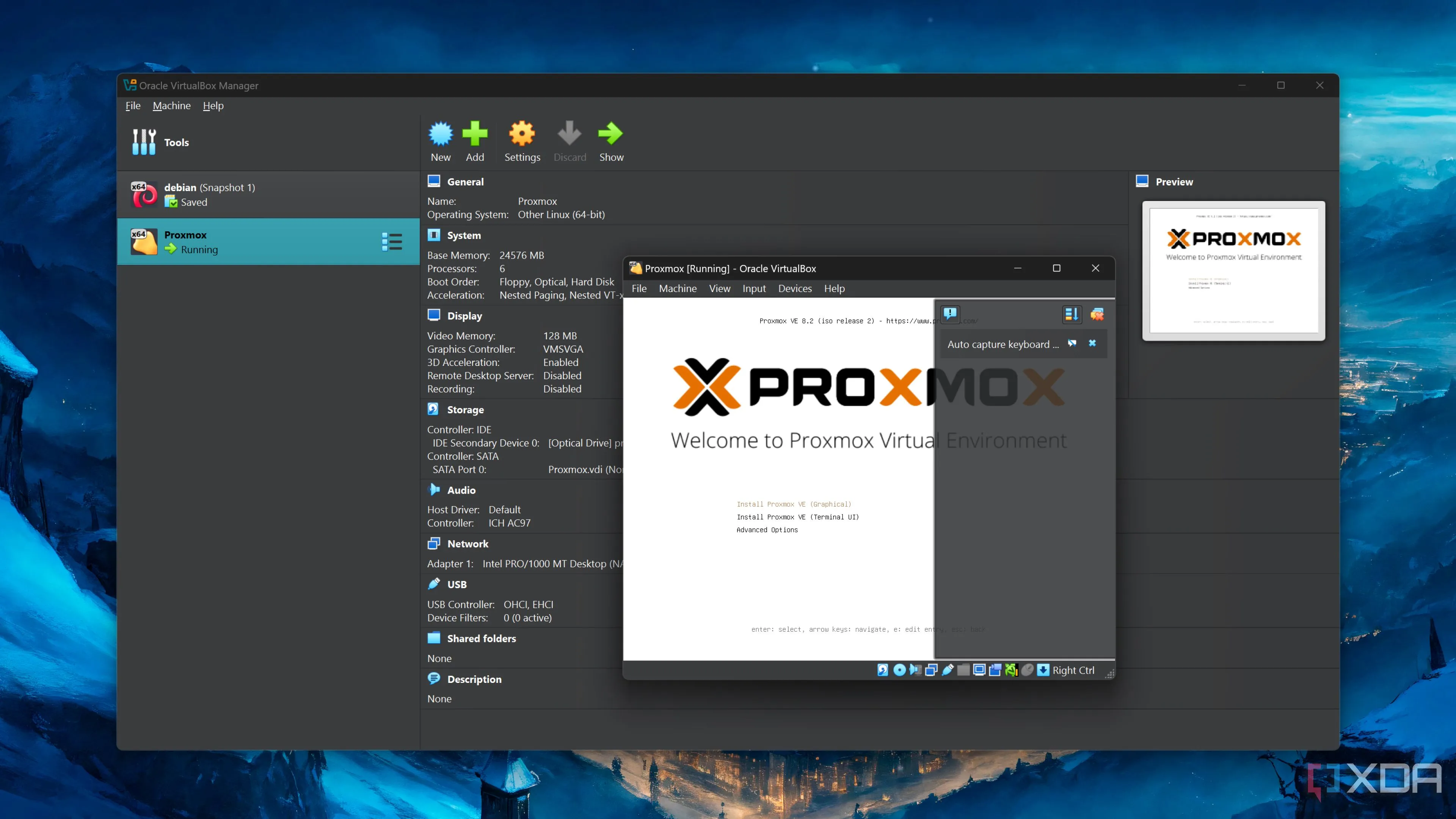 Giao diện cài đặt Proxmox trong VirtualBox, thể hiện khả năng thử nghiệm hệ điều hành ảo hóa dễ dàng
Giao diện cài đặt Proxmox trong VirtualBox, thể hiện khả năng thử nghiệm hệ điều hành ảo hóa dễ dàng
Máy ảo có rất nhiều trường hợp sử dụng, nhưng nếu bạn không chắc nên bắt đầu từ đâu, hãy xem xét một số cách thú vị để sử dụng chúng trên Windows 11. Nếu bạn cần trợ giúp thiết lập, hãy tham khảo hướng dẫn của chúng tôi về cách tạo máy ảo trên Windows. Và nếu bạn vẫn còn do dự, hãy xem xét những lý do tại sao sử dụng máy ảo có thể là lựa chọn phù hợp cho bạn.